Nástroj Vyčištění disku zabudovaný do systému Windows odstraňuje dočasné soubory, soubory mezipaměti a protokoly vytvořené operačním systémem a dalšími programy – nikdy ne vaše dokumenty, média nebo programy samotné. Vyčištění disku neodstraní soubory, které váš počítač potřebuje, takže je to bezpečný způsob, jak uvolnit trochu místa v počítači.
Spuštění Vyčištění disku
Chcete-li spustit nástroj Vyčištění disku v systému Windows 7 nebo 8, klepněte pravým tlačítkem myši na pevný disk v okně Počítač (zástupce: Windows-E), Vybrat Vlastnosti a klikněte Vyčištění disku.
Video dne
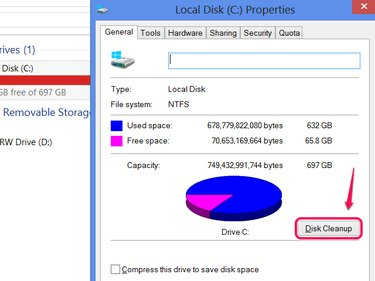
Na většině systémů spusťte nástroj Vyčištění disku na jednotce C.
Kredit obrázku: Obrázek se svolením společnosti Microsoft
Spropitné
Spusťte nástroj Vyčištění disku, kdykoli vám dochází místo na disku. Pokud máte na disku dostatek místa, není nutné tento nástroj spouštět pravidelně.
Použití Vyčištění disku
Vyčištění disku zobrazí seznam typů souborů, které můžete vymazat, spolu s tím, kolik místa jednotlivé typy souborů zabírají. Ve výchozím nastavení systém Windows označuje několik typů souborů k odstranění, včetně
Dočasné soubory. Zaškrtněte políčka u všech ostatních typů souborů, které chcete odstranit, a klikněte OK provést úklid.Spropitné
Některé typy souborů nabízejí a Zobrazit soubory zobrazíte konkrétní soubory, které budou smazány. Ve většině případů to však není příliš užitečný nástroj - příslušné soubory, jako jsou dočasné soubory, obvykle nelze otevřít ručně.
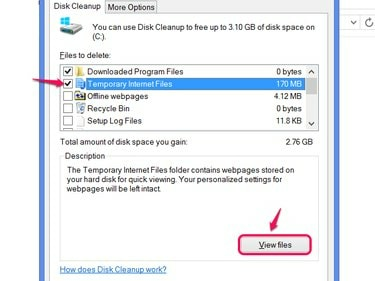
Temporary Internet Files je mezipaměť webu aplikace Internet Explorer.
Kredit obrázku: Obrázek se svolením společnosti Microsoft
Typy souborů
Vyčištění disku má asi tucet možností typů souborů, ale spadají do několika základních kategorií:
- Dočasné soubory, ve kterých jsou uložena data, která váš počítač potřebuje jen na krátkou dobu, ale někdy zůstávají déle, než je nutné. Vyčištění disku odstraní pouze dočasné soubory, které již nepotřebujete.
- Soubory mezipaměti aplikace Internet Explorer, včetně Stažené soubory programu a Offline webové stránky. Pokud nepoužíváte IE, tyto položky nemají žádný účinek.
- Soubory protokolu, včetně protokolů hlášení chyb. Systém Windows vytváří soubory s hlášením o chybách, když se programy zhroutí, ale nemusíte je uchovávat, pokud zrovna nejste uprostřed řešení problému.
Mezi další možnosti patří Odpadkový koš, který jednoduše vysype koš a Miniatury, který vymaže miniatury obrázků a videí, které vidíte při procházení souborů. Systém Windows automaticky znovu vytvoří miniatury podle potřeby, takže tato možnost nebude mít žádné nepříznivé účinky kromě mírného zpoždění při vytváření miniatur.
Čištění systémových souborů
Když spustíte Vyčištění disku v systému Windows 7 nebo vyšším, uvidíte také tlačítko pro Vyčistit systémové soubory. Klepnutím na toto tlačítko (a potvrďte bezpečnostní varování, pokud se zobrazí výzva), chcete-li přidat další typy souborů do seznamu Vyčištění disku.

Ani s touto volbou nemůžete nechtěně smazat požadované systémové soubory.
Kredit obrázku: Obrázek se svolením společnosti Microsoft
Systémové soubory odstranitelné pomocí nástroje Vyčištění disku zahrnují předchozí instalace systému Windows, protokoly upgradu a především položku s názvem Vyčištění Windows Update.

Provedení vyčištění aktualizace může vyžadovat restartování.
Kredit obrázku: Obrázek se svolením společnosti Microsoft
Tato možnost odstraní aktualizační soubory, které váš počítač již nepotřebuje, díky pozdějším aktualizacím, které je nahradí. Pomocí nástroje Windows Update Cleanup se často obnoví velké množství místa, ale také vám zabrání odinstalovat některé aktualizace systému. Abyste se ochránili v případě aktualizace, která rozbije váš počítač, nepoužívejte tuto možnost ihned po spuštění Windows Update -- Počkejte několik dní a proveďte alespoň jeden restart, abyste se ujistili, že váš počítač stále funguje správně.




